ASUS ROG Crosshair VIII Formula
ASUS on turule tulnud taaskordse lipulaevaga, seekord on tegemist AMD X570 emaplaadiga, mis omab kõige uhkemaid funktsioone, sealhulgas ka EKWB VRM blokki.
Pakend ja sisu
Läbi aastate on ROG seeria pakend olnud mustade ja punaste toonidega ning nii ka seekord. Pakendi välja toomiseks on lisatud läikiv muster ning XI nimi holograafilise värviga. Pakendi esiosal on toodud toetatud tootjad ning funktsioonid nagu näiteks: EKWB-ga koostöös loodud jahutus, Aura Sync, AMD Crossfire, NVidia SLI.
Kuna tegu on tõelise ROG seeria emaplaadiga, siis saad ka kaasa korraliku elamuse karbi avamisel. Avades karbi pealmise kaane vaatab vastu emaplaat, millele on peale asetatud plastikust kaitse, et hoida emaplaati paigal. Avanenud kaanel on kirja Republic of Gamers. Eemaldades läbipaistva plastiku ja emaplaadi pääseme ligi lisavidinatele, mille hulka kuulub kasutajajuhend, M.2 kinnituskruvid, neli SATA 6Gb/s kaablit, 2-Way SLI sild, üks pirakas Wi-Fi antenn ja veel muud pudi-padi.
Sisu
Emaplaadi tagant võib leida ühe Intel Gigabite’i toega ühenduspesa, lisaks veel Aquantia viie Gigabite ühenduspesa ja lisaks sellele veel Wi-Fi toe, mis peaks rahuldama kõige nõudlikuma tööjaama soovid. Kõrval märkusena peaks välja tooma, et tegu on Wi-Fi 6 põhise emaplaadiga, mille ühendus kiirus on umbes 2.4 Gbps. Rõõm on näha tootjaid paigaldamas emaplaatidele paremaid ühenduspesasid kui üks Gigabite ning seda sellepärast, et platvorm on võimas ja sellest saavad kasu need, kes võtavad platvormi kasutamiseks just tööjaama tagamõttega.
USB tugi on emaplaadil hoopis midagi muud, mida siiamaani oleme näinud. Omades ühte USB 3.2 teise generatsiooni Type-C pesa. Tulles tavaliste pesade juurde, siis emaplaadil on olemas seitse USB 3.2 esimese generatsiooni Type-A pesa – kiirusega kuni 10 Gbps. Liskas neli USB 3.2 esimese generatsiooni Type-A pesa. Vanematest ühenduspesadest ei ole võimalik leida USB 2.0 pesasid.
Sisemiste USB-e tugi on kasutajasõbralik – enamus RGB kontrollerid ja kõikühes vesijahutid kasutavad USB 2.0 pesasid. Ühesõnaga emaplaadilt on võimalik leida kaks USB 2.0 pesa ning kaks esimese generatsiooni USB 3.1 Type-A pesa ja ühe USB 3.2 teise generatsiooni Type-C pesa. Ideena on uuemaid pesasid rohkem kui tahaks tahta, ainuke koht kus viriseda oleks USB 2.0 pesade arv, kuid samas ühe lisapesa panek oleks vähendanud teiste pesade arvu. Lisaks kui väga vaja, siis saab ühe 3.0 pesa ümber ühendada pikendusega 2.0 pesadeks – kui 2.0 pesadest tuli puudus.
Heli jaoks on tugi olemas viie audio pesa abil ning olemas on ka optiline S/PDIF pesa. Kes rohkem tahab uurida, siis heli eest vastutab ROG SupremeFX võimaldades kasutada kaheksat heli kanalit. Vasak ja parem helikanal on eraldi kihtidel, et tagada puhas signaal.
Emaplaadil on I/O kilp eelnevalt tootja poolt emaplaadi külge ehitatud – praktilise poole pealt ei anna midagi juurde, kuid see näeb kena välja ning teeb ehitamise mugavamaks. Kasutaja elu kergemaks tegemiseks on emaplaadil BIOSi js CMOSi nupp, et taastada süsteemi algsed sätted.
Jõudes aga ridade juurde, siis emaplaat toetab NVIDIA SLI, NVLink graafikakaarti ülesehitust ja AMD 3-Way CrossFireX tuge – SLI tugi tõstab emaplaadi hinda, kuna emaplaat peab läbima testid ja saama vastava sertifikaadi, võrreldes AMD CrossFireX toega, mis ei vaja töötamiseks mingit lisa ja on tasuta. Juba pikemat aega on levinud trend, mis seisneb PCIe pesade tugevdamises metalliga, antud emaplaadil on tugevdatud kõik täispikkusess olevad PCIe pesad.
Pesasid on kokku neli, kui mõeldes tööjaamadele siis on võimalik kaks hõivata graafikakaartidega ja kolmas mõne laienduskaartiga. AMD ja Inteli tööjaamad on PCIe ülesehituse poolest erinevad, kui Intel annab sulle ligipääsu piiratud kogusele, mille määrab protsessor, siis AMD võimaldab kogu ulatuses kõikidele protsessoritele, vahet pole kas ostad odava või kalli protsessori. Põhi omadus X570 emaplaatidel on PCI Express 4.0 tugi, mille tooteid on hakanud järjest rohkem turule tekkima. AMD poole pealt on olemas graafikakaardid, mis on 4.0 toega, kuid tegelikus on, et kadu on üks kuni kaks protsenti võrreldes 3.0-ga. Kõike enam on nähe kiiruse kasvu andmesalvestite poole peale, kus kirjutamis ja lugemis kiirused on võrreldavalt suuremad.
Rääkides veel emaplaadi pesadest, siis kõik kasutajale vajalik on olemas. Andmeladustuse poolest on kasutajal võimalus paigaldada kaks M.2 ketast ning kaheksa SATA 6Gb/s ketast, emaplaat toetab Raid 0, 1, 10 funktsioone. Mälude tugi on emaplaadil märkimisväärne, võimaldades ülekiirendust kuni 4600+ MHz, kasutades kahe kanali tehnoloogiat. Maksimaalselt toetab emaplaat 128 GBi, mida saab paigutada emaplaadil neljale olevasse pesasse olenemata, mis protsessoriga on tegu. Lisaks on toetatud veaparandusega mälud – mis on AMD poolt väga hea lüke, kuna nii mõnigi tööjama on tundnud vajadust ECC järele, Intel pakub seda tehnoloogiat ainult oma serveri protsessoritele. Kõrval märkusena võib mainida, et ECC on tööle saadud nii tavaliste Ryzen seeria protsessoritega, kuid ametlik tugi on ainult PRO seeria protsessoritele.
RGB Valgustus
Valgustust on emaplaadil piisavalt, et rahuldada ka kõige nõudlikumad soovid. Üle emaplaadi on lisatud LED valgustus, alustades I/O juures ja liikudes edasi kiibistiku juurde. Emaplaadil on olemas neli RGB pesa, kõik asuvad emaplaadi alumisel serval, millest kaks on tavalised nelja ühendusega RGB pesad ja teised kolme ühendusega Aura adresseeritavad pesad. Valgustuse kontrollimine käib läbi ASUSe programmi, mida on lihtne kasutada. Lisaks sellele on emaplaadi paremas nurgas kaks nuppu süsteemi käivitamiseks ja taas käivitamiseks, millel on ASUS ka lisanud RGB toe.
Suur hulk adresseeritavaid LEDe koos LiveDash ekraaniga tõstavad emaplaadi vaieldamatult teiste seast esile. Valgustust on võimalik kontrollida Aura Sync’i abil. Aura abil on võimalik valida 12 erineva valgustusrežiimi vahelt: static, breathing, strobing, rainbow, color cycle, comet, flash and dash, wave, glowing yo-yo, starry night, music effect ja smart. Kahjuks adresseeritava efekti tekitavad neist vaid kaks - rainbow ja glowing yo-yo.
LiveDash OLED
Maximus XI Formulale on lisatud 2“ OLED paneel, mis kuvab näiteks arvuti andmeid ja kohandatavat graafikat.
Arvutit sisse lülitades käitub LiveDash debuggerina kuvades traditsioonilisi POST-koode. Tavakasutuses kuvab OLED kas CPU sagedust, töötemperatuure, ventilaatorite kiiruseid või informatsiooni vesijahutuse kohta. Kui aga ükski neist kasutajale hauvi ei paku, siis on võimalik seadistada oma enda pilt või GIF-animatsioon.
BIOS ja Programmid
ASUS omab väga head UEFI ülesheitust ning kergesti mõistetavaid funktsioone ehk kasutajaliides on väga hea. Nagu iga UEFI süsteemiga võtab see natuke aega, et saada asi käppa, kuid see ei võta kaua. Ülesehitus on sarnane eelnevatele versioonidele ning kes on varem kasvõi natukenegi kokku puutunud tunneb ennast nagu kodus. Tavaks on saanud, et tootjad annavad kasutajale kaks ülesehitust, üks, mis omab väga vähe informatsiooni, kuid ajab asja ära ehk siis ASUS’e puhul on tegu EZ Mode’iga ning teine, mis siis omab kõike liugureid ja muutujaid on siis Advanced Mode, mida soovitaksin kõigile, kuna mõnikord võib nii midagi huvitavat leida ning äkki tekib isegi huvi üle kiirendamise vastu.
Arvuti
Operatsiooni süsteem: Microsoft Windows 10
Graafikakaart: Nvidia GTX 1080 Founders Edition
Protsessor: AMD Ryzen
Mälud: HyperX Predator 32GB (4x8GB) 3200MHz
Kõvaketas: SAMSUNG 950 PRO M.2 512GB
Jahutus: ASUS ROG Ryuo 240
Toiteplokk: Corsair AX1200i
Ülekiirendamine
AMD Ryzen platvorm on selles mõttes mõnus, et tootja ei ole pannud kasutajale peale piiranguid ülekiirendamise osas. Kõik protsessorid, mis perekonda kuuluvad on ülekiirentatavad. Selline lähenemine on minu meelest mõistlikum kui teha kindlad protsessorid, millega saab ülekiirendada, kuna kõigil ei ole raha osta kõige võimsam protsessor, et saada osa ülekiirendamise maailmast. Ostes kõige nõrgema protsessori perekonnast on sulle ikkagi antud võimalus saada maksimum sellest protsessorist olenevalt, kas võitsid “lotoga” või mitte.
Ülekiirendamine viib tehnika viimasele piirile, testides emaplaadi vastu pidamist kuumusele ja suurenevale voolukogusele ning annab ülevaate kasutatud komponentide kvaliteedi kohta. Ülekiirendust ei pruugi igaüks kasutada oma süsteemi peal, kuna soovib säästa komponentide eluiga, kuid hea on teada kui kvaliteetne on süsteem ja milleks see võimeline on.
Tulemused
Emaplaadi testimiseks sai kasutatud järgnevaid programme:
• CINEBENCH R15
• SiSoftware Sandra
• RealBench
• Rendering
• Games
Testimine sujus hästi, ei esinenud ühtegi viga ega probleemi. Testimist saaks edasi arendada kasutades erinevad programme, kuid see muutuks ajamahukaks ning erinevused on väga väikesed. Kõige lõpus on välja töötud kokkuvõttev diagramm, mis peaks andma üldise ülevaate, kus mingi emaplaat oma võimsuse poolest on, tegu ei ole just kõige täpsema ülevaatega, aga vähemalt annab kiire ülevaate olukorrast.
CINEBENCH R15


SiSoftware Sandra


RealBench

Rendering

Games

Lisainfo
ASUS ROG Crosshair VIII Formula